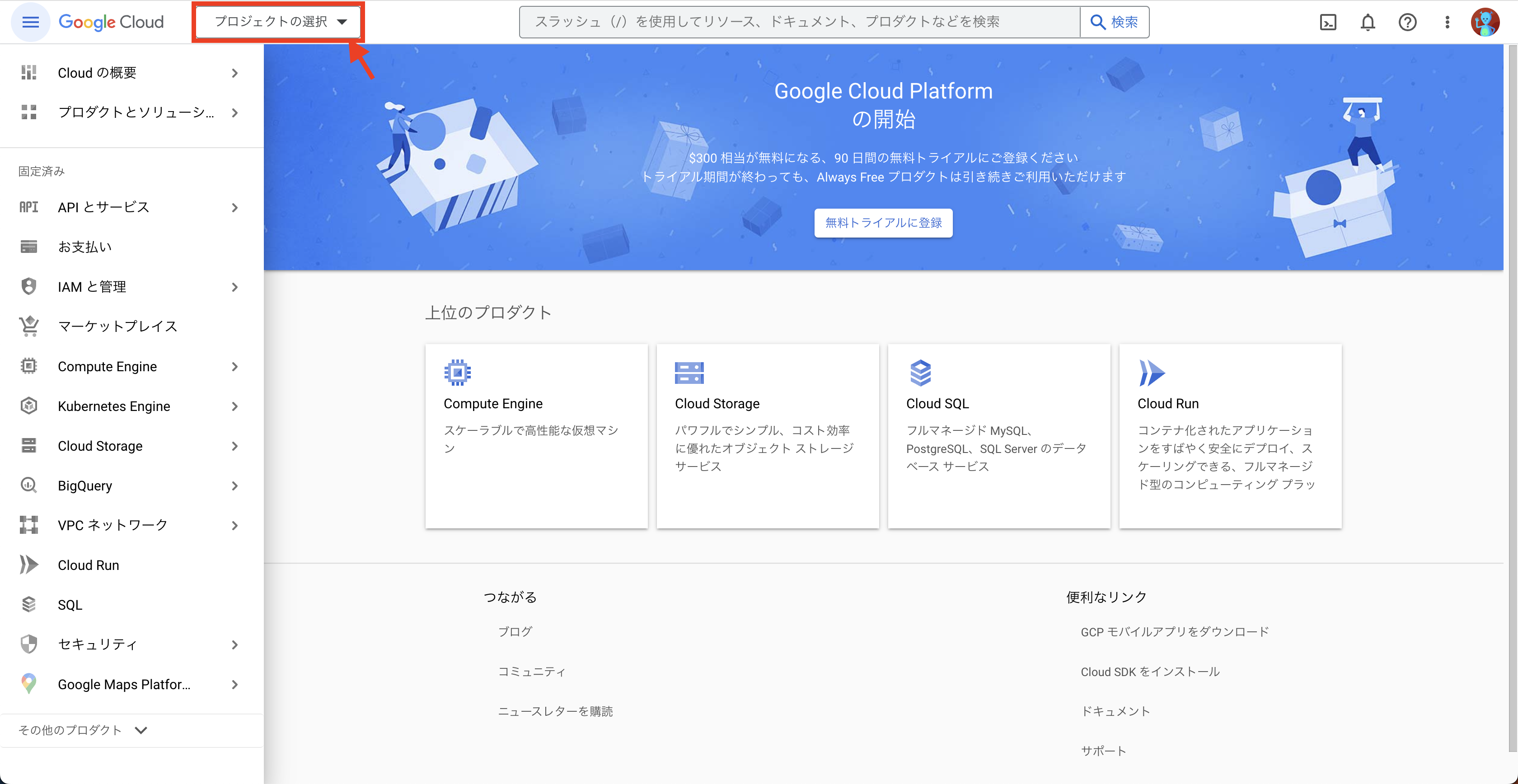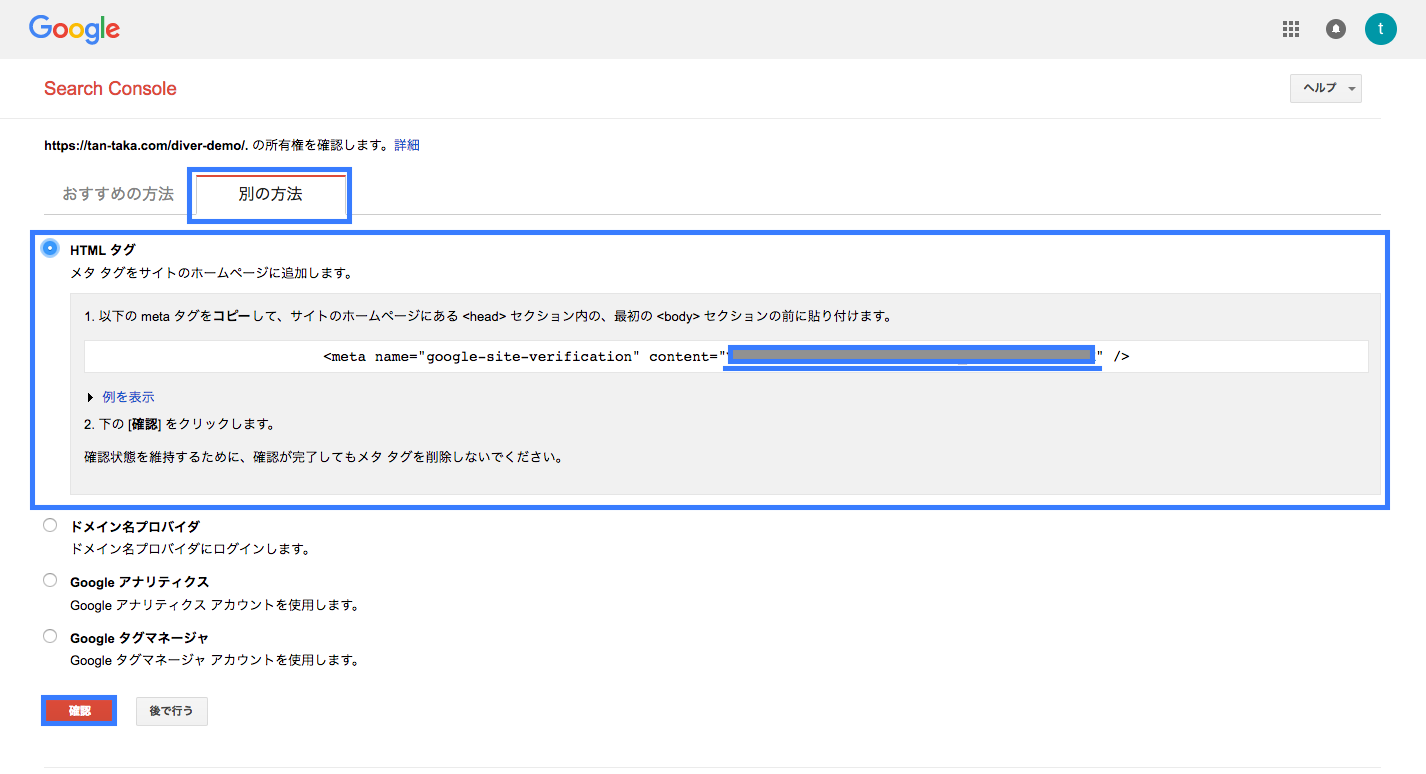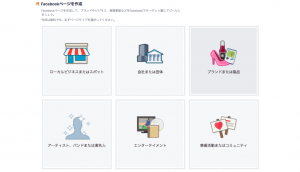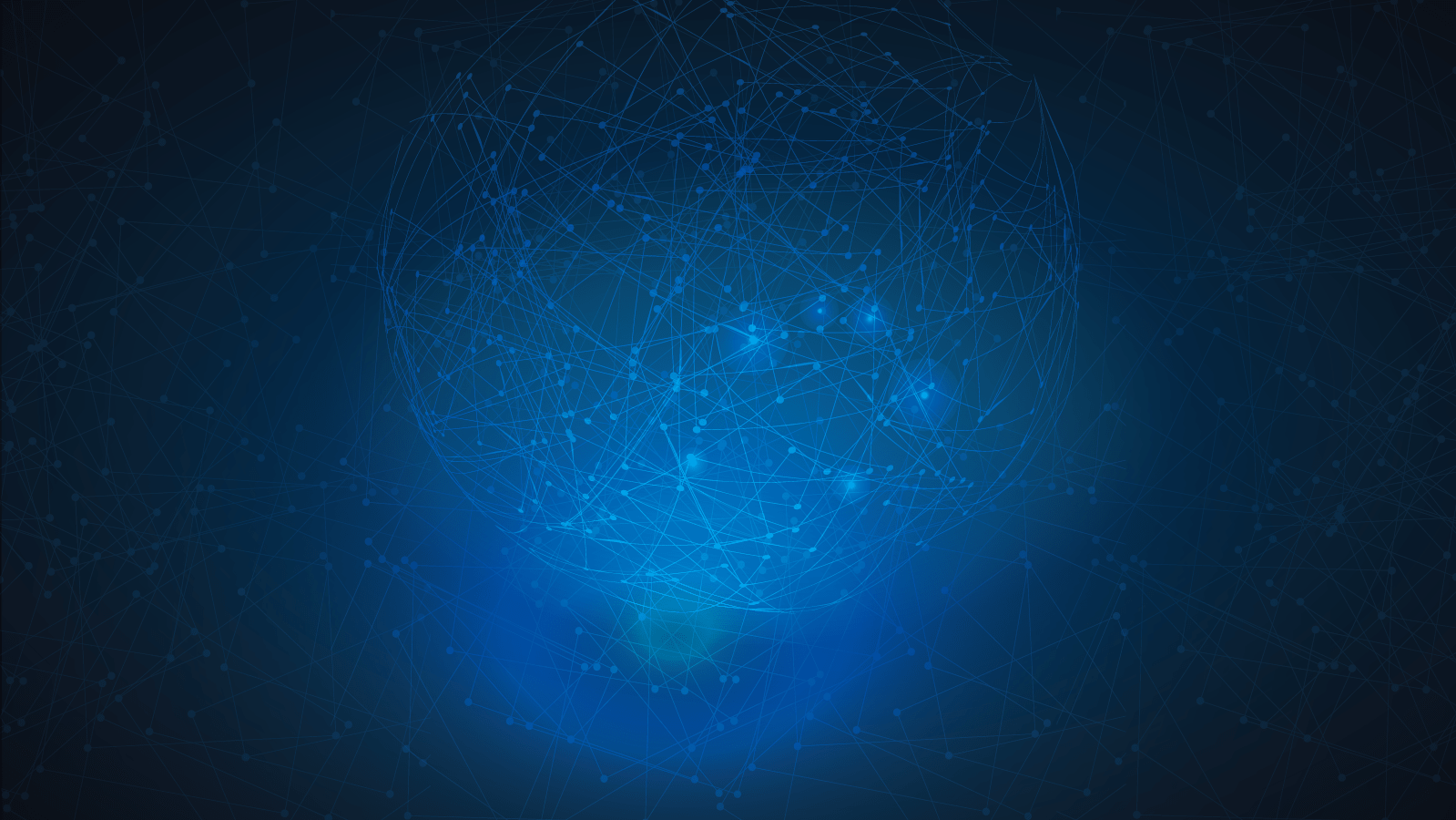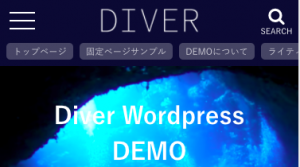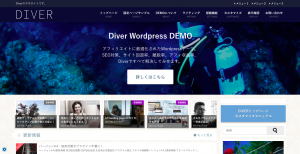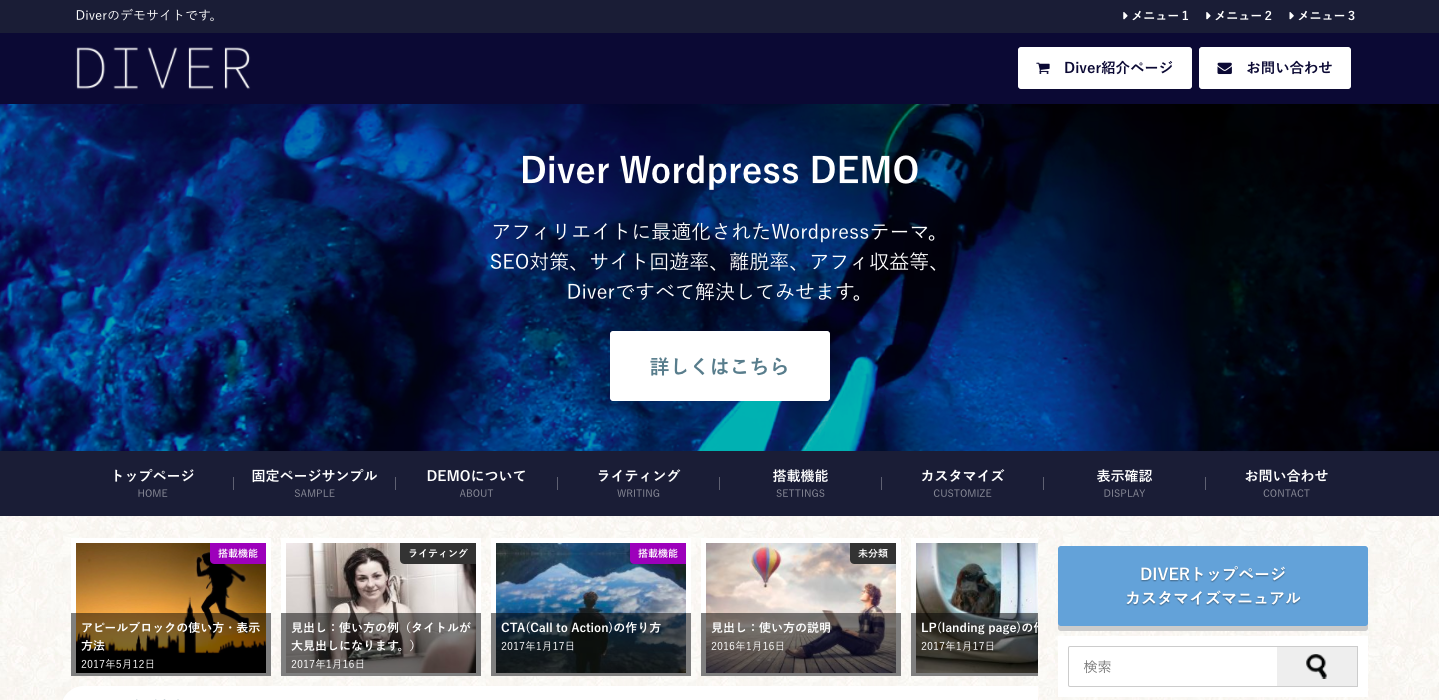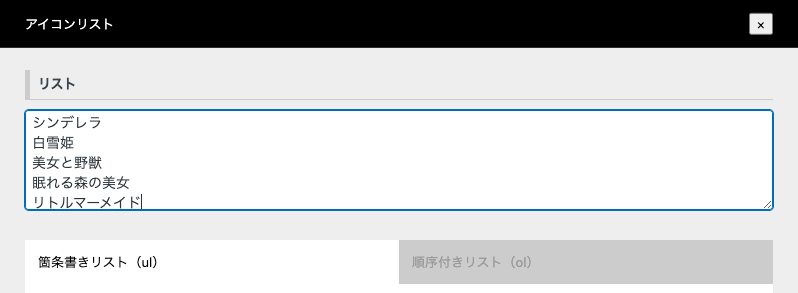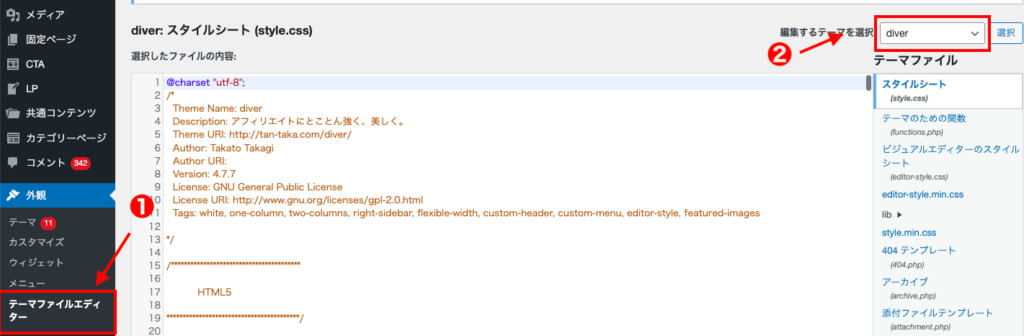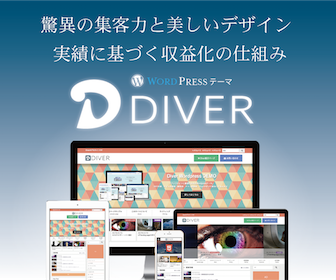Diverをご購入いただきまして、誠にありがとうございます。
これから、ご満足いただけるようサポートいたしますのでよろしくお願いいたします。
ご購入頂いたファイルの中には、以下のファイルが圧縮されています。
- Diver WordPress theme本体(diver.zip)
- Diver専用子テーマ(diver_child.zip)
- Diver初期設定・利用ガイド(diver-init.pdf)
アップロードするファイルは、diver.zip(親テーマ)とdiver-child.zip(子テーマ)のみです。
Diverの機能を最大に活かすため、必ず初期設定ガイドをすべて行うようにしてください。
テーマ適用方法

テーマを適用する際には、[管理画面 > テーマ > 新規追加 > ]からテーマをアップロードしてください。
アップロードするファイルは、ご購入頂いたファイルを解凍した中にある【Diver.zip】です。
子テーマ適用方法
テーマをカスタマイズする場合には、子テーマという仕組みを利用します。Diverをあなたが直接いじってしまうと、今後テーマをアップデートした時にのカスタマあなたのカスタマイズ内容が上書きされてしまいます。
子テーマを利用すれば、あなたのカスタマイズ内容はそのままでアップデートすることが可能ですので是非ご活用ください。
テーマのインストール方法は先ほどと同じ手順です。
子テーマを適用する際には、[管理画面 > テーマ > 新規追加 > ]からテーマをアップロードしてください。
アップロードするファイルは、ご購入頂いたファイルを解凍した中にある【Diver_child.zip】です。
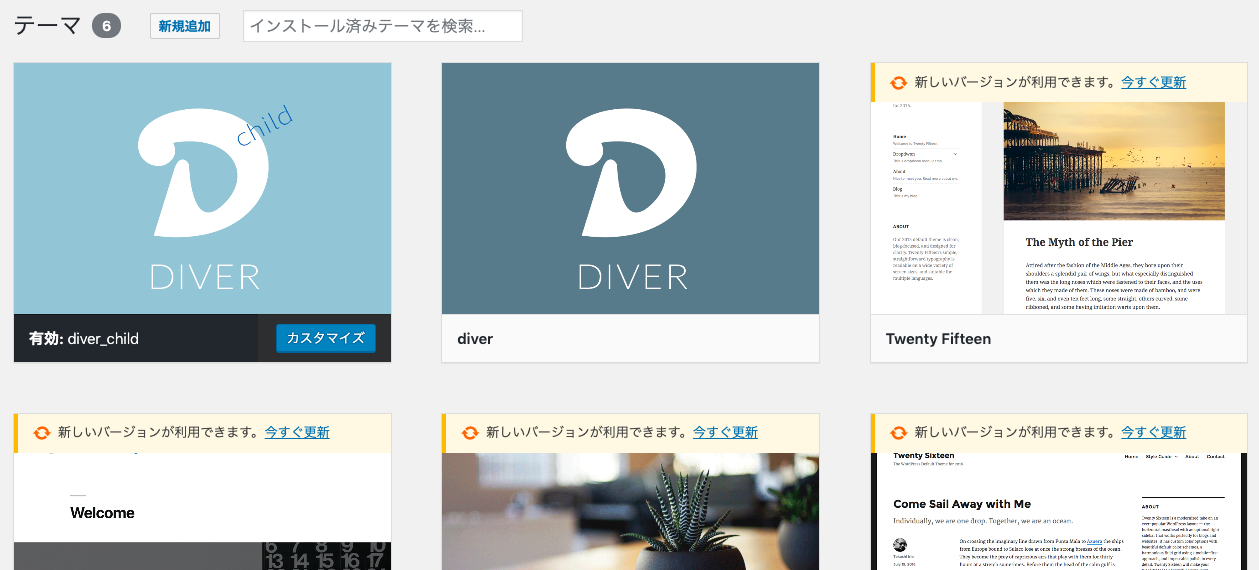
【diver_child】というテーマがインストールできたら、それを有効化してください。
基本設定
管理画面 > Diverオプション > 基本設定 からサイト全体に関する設定を行うことができます。
予備としての設定フォームがありますので、全ての項目を埋める必要はありません。
Google Analytics 設定
googleAnalyticsはサイトがどれだけ見られているか、どこからの流入が多いかなど運用していくのにとても強力なツールですので、なるべく利用した方がいいです。(必須ではありません。)
参考Google Analytics
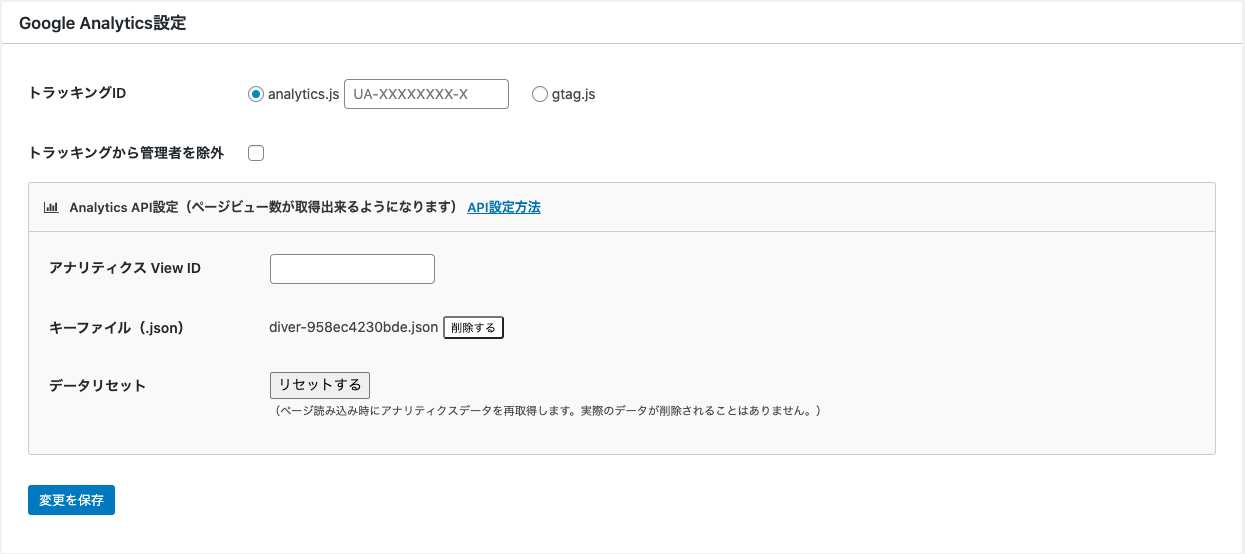
トラッキングID取得方法
ユニバーサルアナリティクスプロパティの場合(UA-XXXXXXX-X)
プロパティ > トラッキング情報 > トラッキングコード から トラッキングIDを取得して下さい。
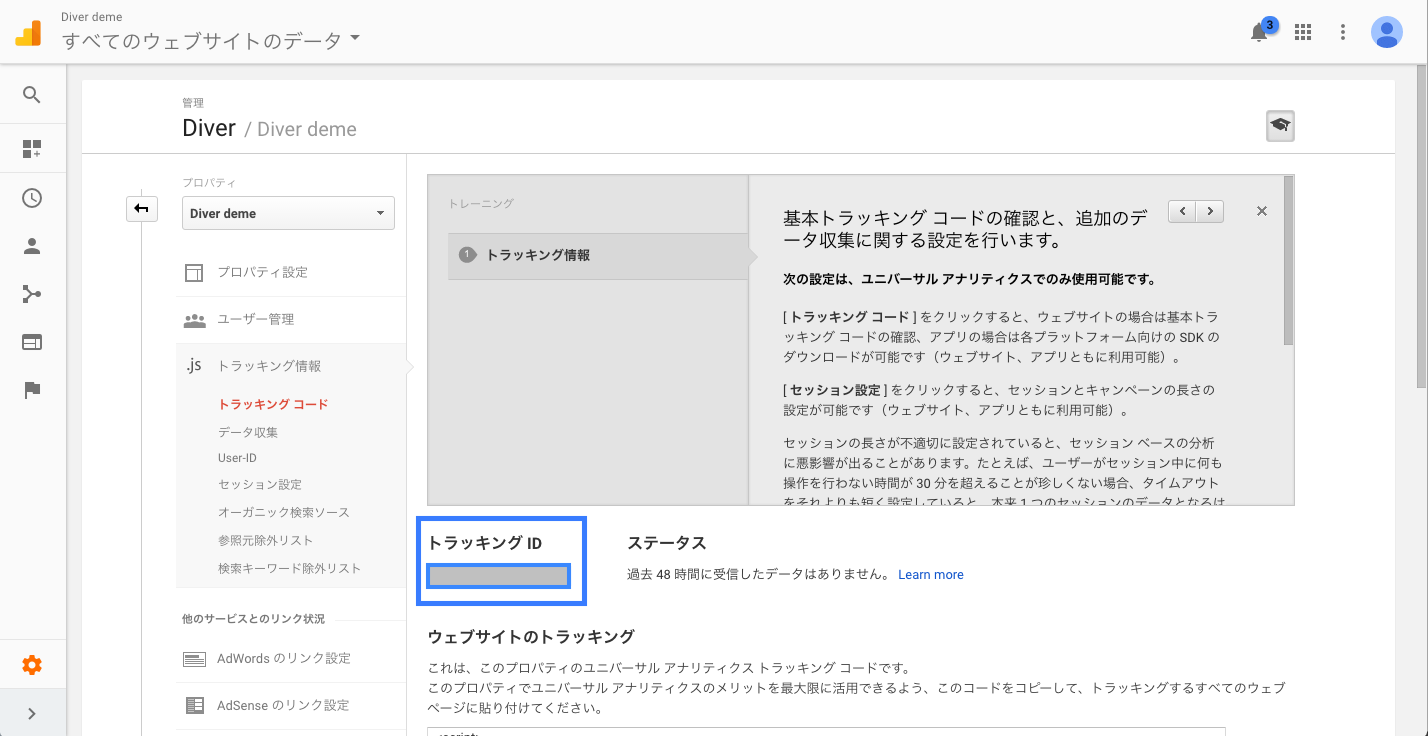
Googleアナリティクス4の場合(G-XXXXXXXX)
プロパティのデータストリームを選択して、webのデータストリームを選択して下さい。
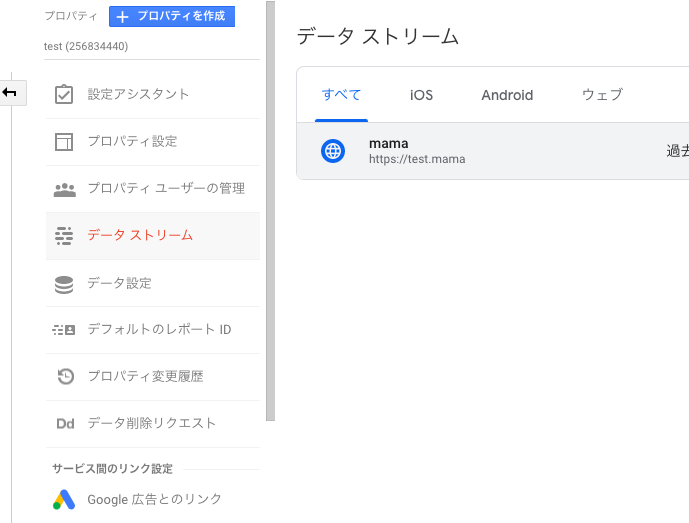
データストリームの測定IDをコピーして下さい。
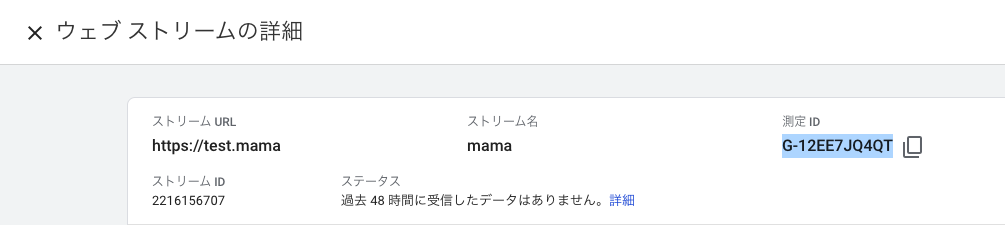
トラッキングIDの設定
管理画面 > Diverオプション > 基本設定 > トラッキングID の項目に取得したどちらかのIDを設定して下さい。(両方設定する必要はありません。)

Analytics API設定
Google Analyticsの計測データを利用して、閲覧数順の記事一覧ウィジェットを利用するための設定項目です。
サイト作成したばかりや、アクセス数がほとんど無い場合にはうまく表示されませんので、ある程度サイトを運用してから利用して下さい。
Webマスターツール認証方法(Google Search Console)
Google Search Console は、Google 検索結果でのサイトの掲載順位を監視、管理、改善するのに役立つ Google の無料サービスです。Search Console に登録しなくても Google 検索結果にサイトが表示されるようにすることはできますが、Search Console に登録することで、Google のサイトに対する認識を理解し、改善できるようになります。
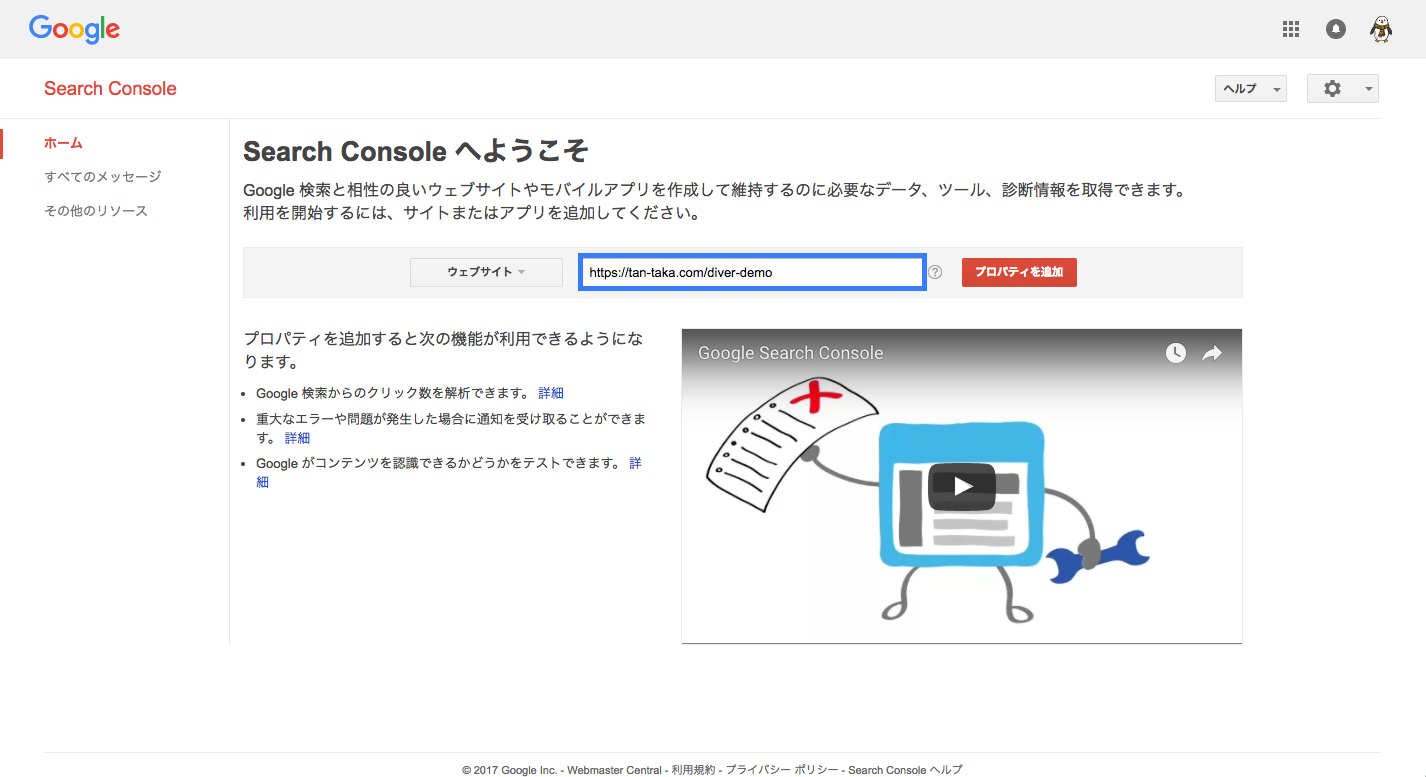
Webマスターツールにプロパティを追加します。あなたのサイトのURLを入力してプロパティを追加を押します。
HTMLタグのcontentの中身のみコピーします。
wordpressに戻って、ウェブマスターツール認証コードの欄に先ほどコピーしたcontentを貼り付けて、更新してください。

そして、Webマスターツールに戻って確認ボタンを押すと、設定完了です。
広告設定
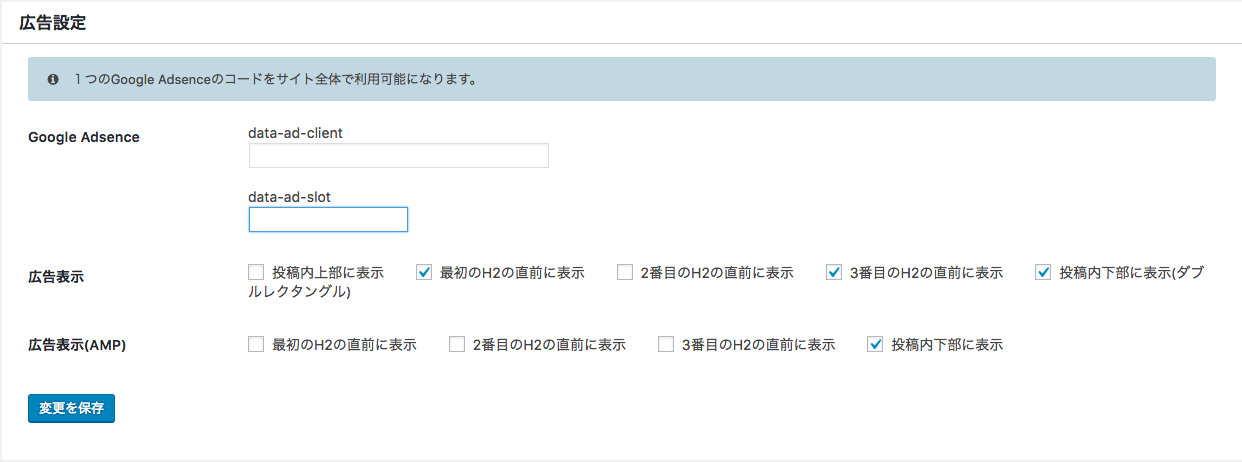
広告設定では、Google Adsenceがサイト内に簡単に設定出来るようになります。

まずは、Google Adsenceにて適当な広告を設定します。(テキスト広告とディスプレイ広告:レスポンシブ)
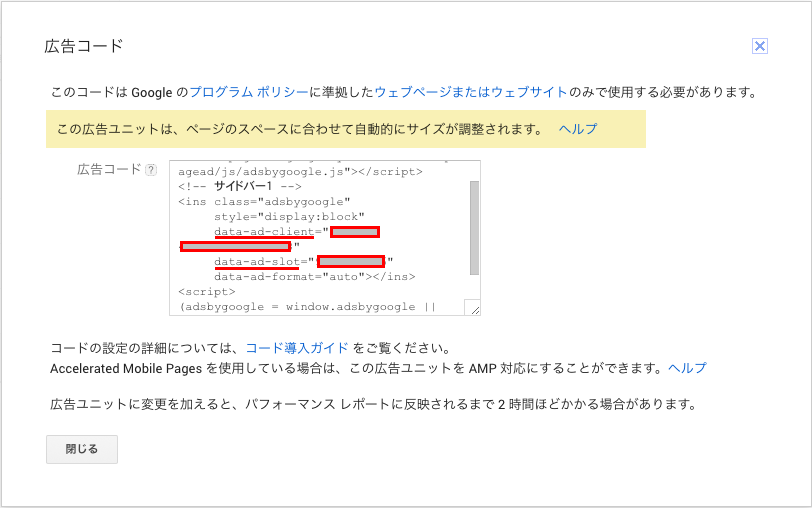
広告コードを表示することができたら、data-ad-clientとdate-ad-slotを抜き出して、Diverの広告設定に設定してください。
SEO対策
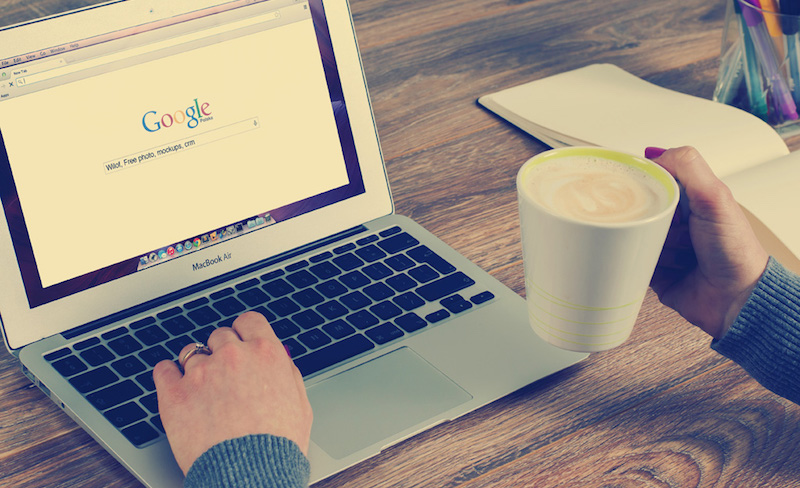
DiverでのSEO対策はすべてテーマ内で行っておりますので、プラグイン等で設定する必要がありません。
投稿毎のSEO設定
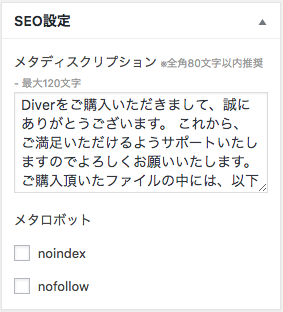
投稿内では、ディスクリプションの値のみを変更出来るようになっております。記事に関連した文章をわかりやすく記述するようにしてください。何も記述していないで保存すると、自動的に記事の先頭から120文字を抜き出して設定します。
SEO対策プラグインを利用する場合
テーマ移行の際や、すでにSEO対策の設定をプラグインで行っていて、その設定を継続したいという場合には、DiverでのSEO設定を無効にしてください。
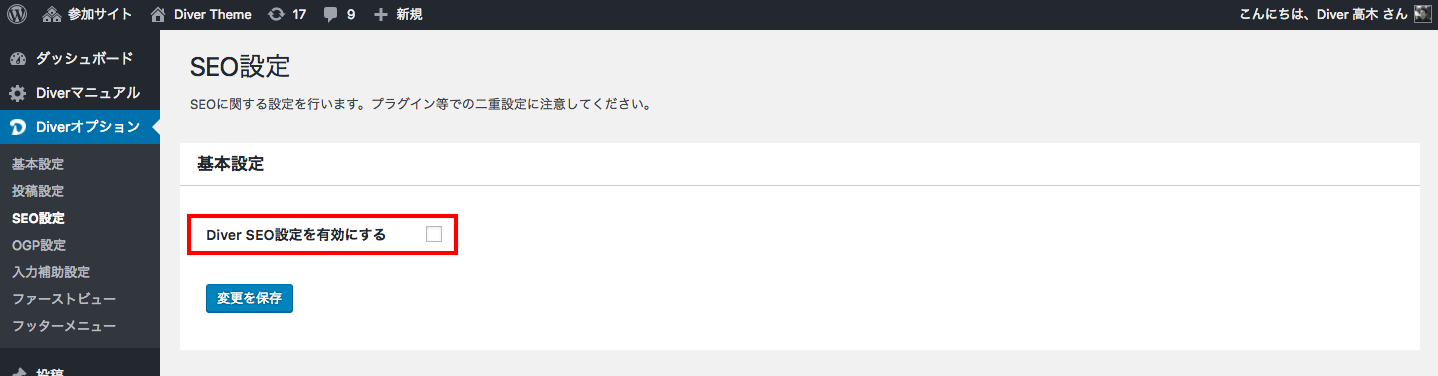
管理画面 > Diverオプション > SEO設定 > Diver SEO設定を有効にする のチェックをはずして保存すれば、プラグインの設定がそのまま利用可能です。
OGP設定
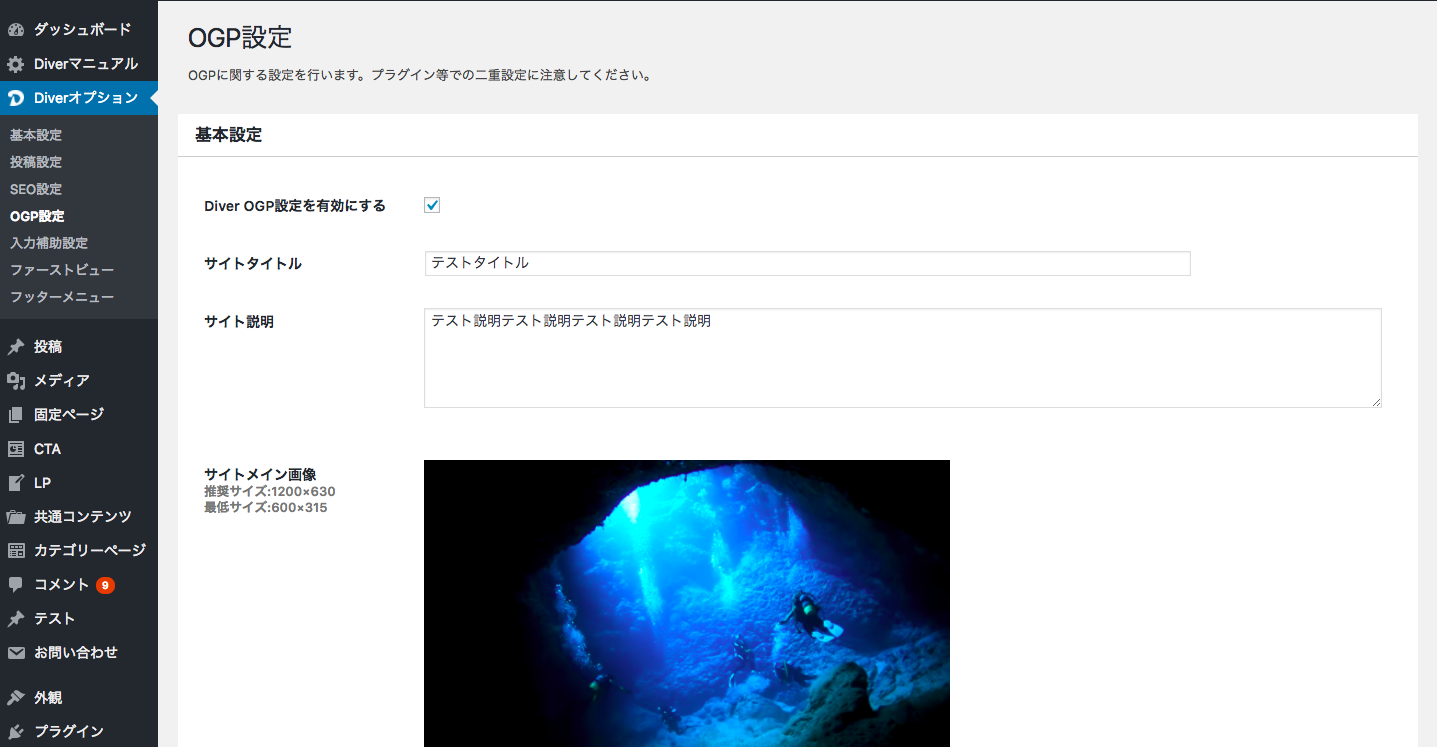
OGP設定とは、SNSでシェアされた時に、正確な情報を与えて綺麗に表示させることで、エンゲージメントを高めることが期待できます。
OGP設定もデフォルトの機能で作成可能です。
管理画面 > Diverオプション > OGP設定 へ移動してください。
基本設定
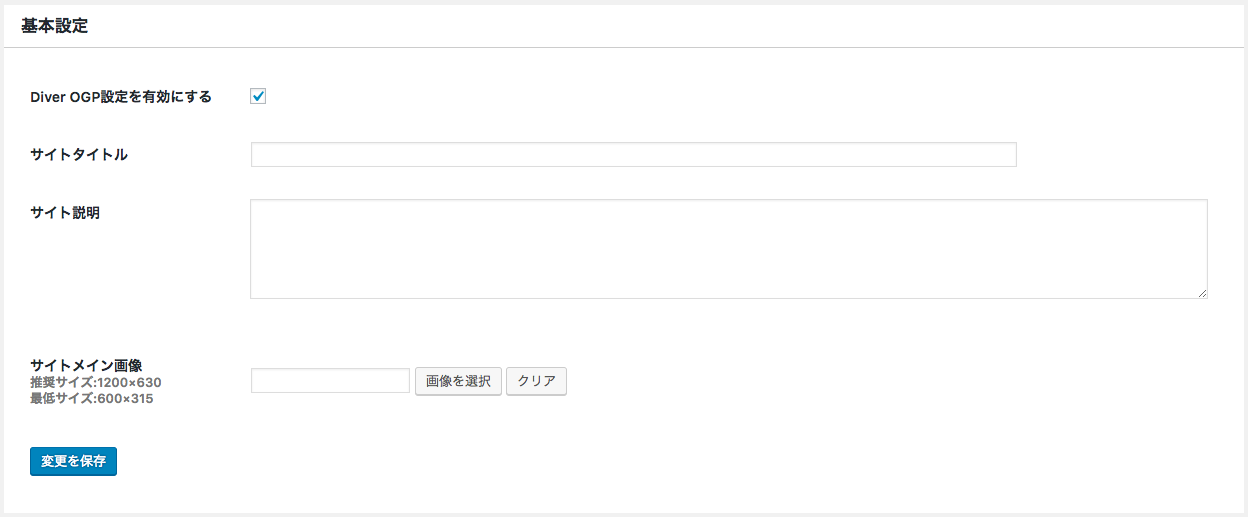
基本設定では、下記の通り設定してください。
- サイトタイトル
→ トップページその他が共有された時に表示するタイトル - サイト説明
→ トップページその他が共有された時に表示する説明文 - サイトメイン画像
→ トップページが共有された時やアイキャッチ画像・記事内画像が取得できない場合に表示される画像
Facebook設定
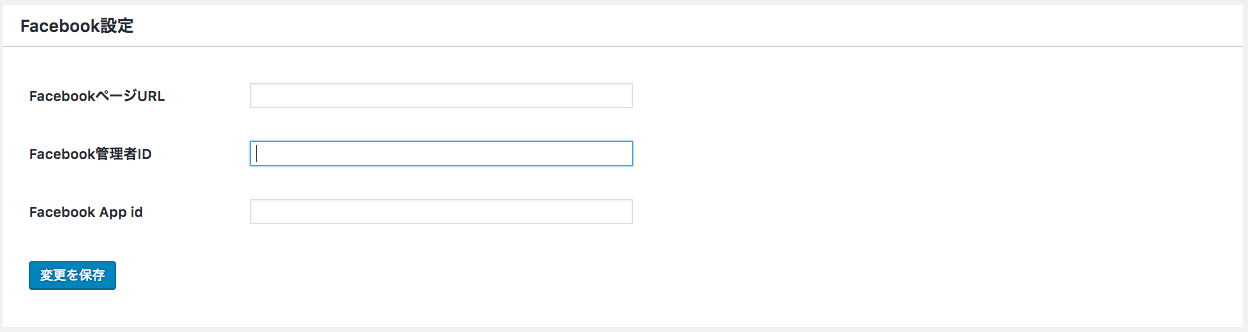 Facebook設定では、下記の通り設定してください。
Facebook設定では、下記の通り設定してください。
- FacebookページURL
→ FacebookパージのURL
![]()
Facebookページを作成することで、そのページのブランド価値も高めることができます。 - Facebool管理者ID
→ Facebookページを管理している管理者のID - Facebook App ID
→ FacebookアプリID
Facebook 管理者ID取得方法
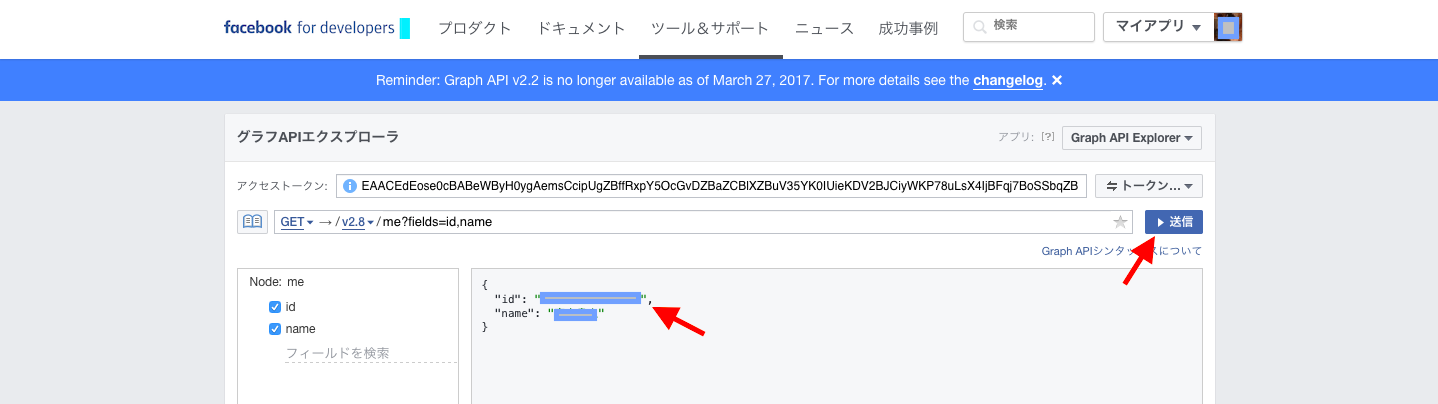
Facebookにログインした状態で、Graph API Explorerにアクセスします。
そして、送信ボタンを押すと、idが表示されます。
Facebook APP ID取得方法
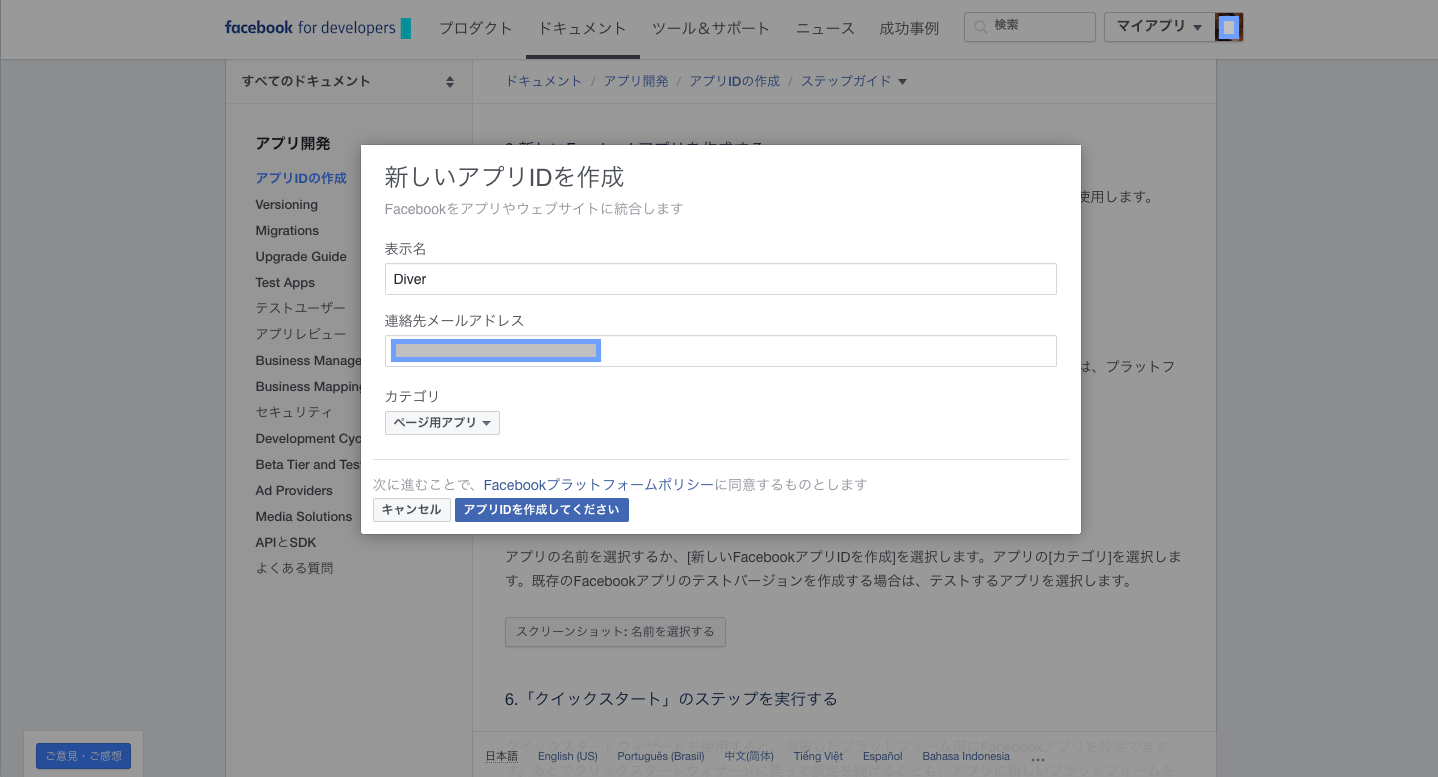
Graph API Explorerにアクセスして、新しいFacebookアプリを作成するから各種項目を設定します。
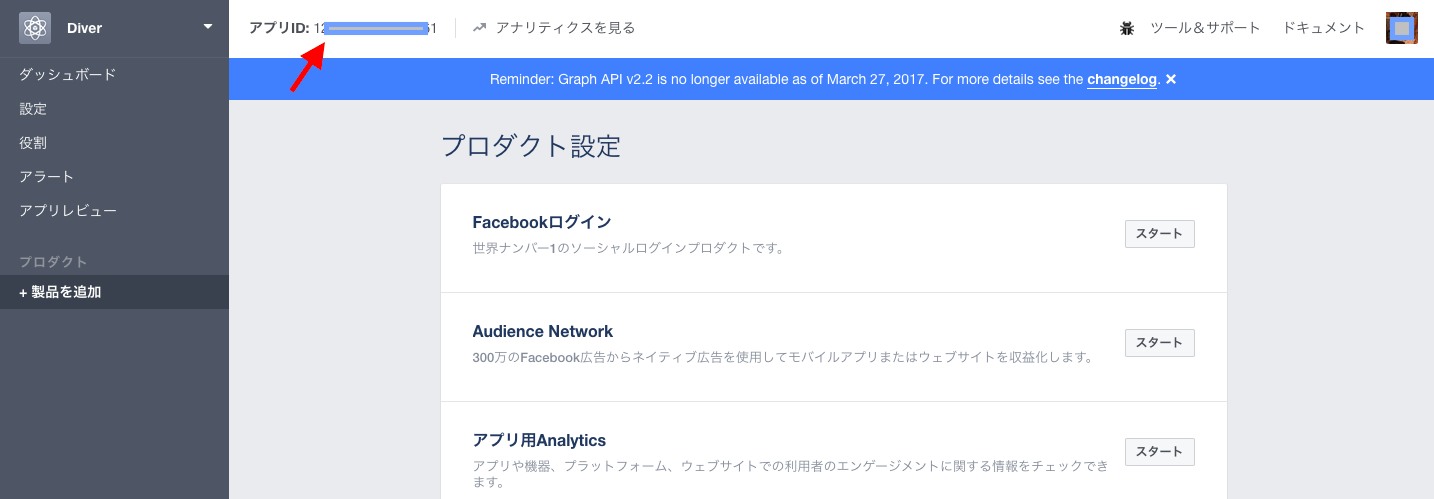
Facebookアプリを作成できたら、左上にApp Idが表示されます。
Twitter設定
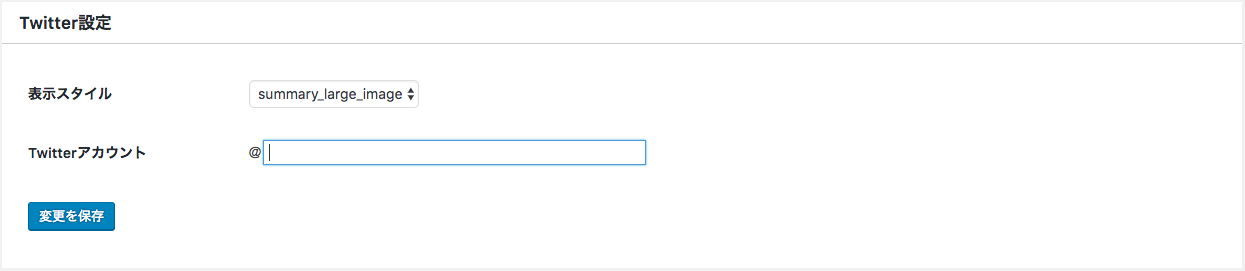
Twitter設定では、下記の通り設定してください。
- 表示スタイル
→ summaru_large_imageが一般的です。 - Twitterアカウント
→ アットマーク以降のアカウント情報を設定してください。
推奨プラグイン
Diverを最大限活用するために、プラグインのインストールを推奨しています。
プラグインはテーマとは別に機能するため、もしテーマが壊れたり、新しくした場合にもそのプラグインは引き継がれます。
テーマに依存しすぎないように、プラグインで十分な機能を持つものは、標準搭載機能にはしていません。
プラグインをインストールしなくても、問題なく利用できますが、Diverはそれぞれのプラグインを最大に活かすように作られています。
そのため、下記プラグインは必ずインストールしてください。
WebSub/PubSubHubbub
瞬時にGoogleにインデックスしてもらうための必須プラグイン!
Google XML Sitemaps
サイトマップを作成するプラグイン。
非推奨プラグイン
プラグインの中にも、Diverとは相性が悪いものがあります。有効化してしまうと、サイト全体が崩れてしまったり、最悪の場合、テーマ自体壊れてしまう可能性があります。なので、以下のプラグインは絶対にインストールしないようお願いいたします。
no self pingback
標準でピンバックの制御をしているため、プラグインの利用で衝突してしまい、サイトの表示ができなくなる場合があります。その時は、このプラグインを削除していただければ問題ありません。
AMP
Diverではすでに、AMP機能が実装されています。AMPプラグインを有効化してしまうと、ぶつかって思いもよらない挙動を起こしてしまいます。
最後に
以上の工程をすべて完了しましたら、最強のWordpressの完成です。
SEO対策は、テーマとコンテンツの2つがとても重要です。テーマは、私たちDiverにおまかせください。
私たちとあなたでよいサイトを作れることを楽しみにしています。